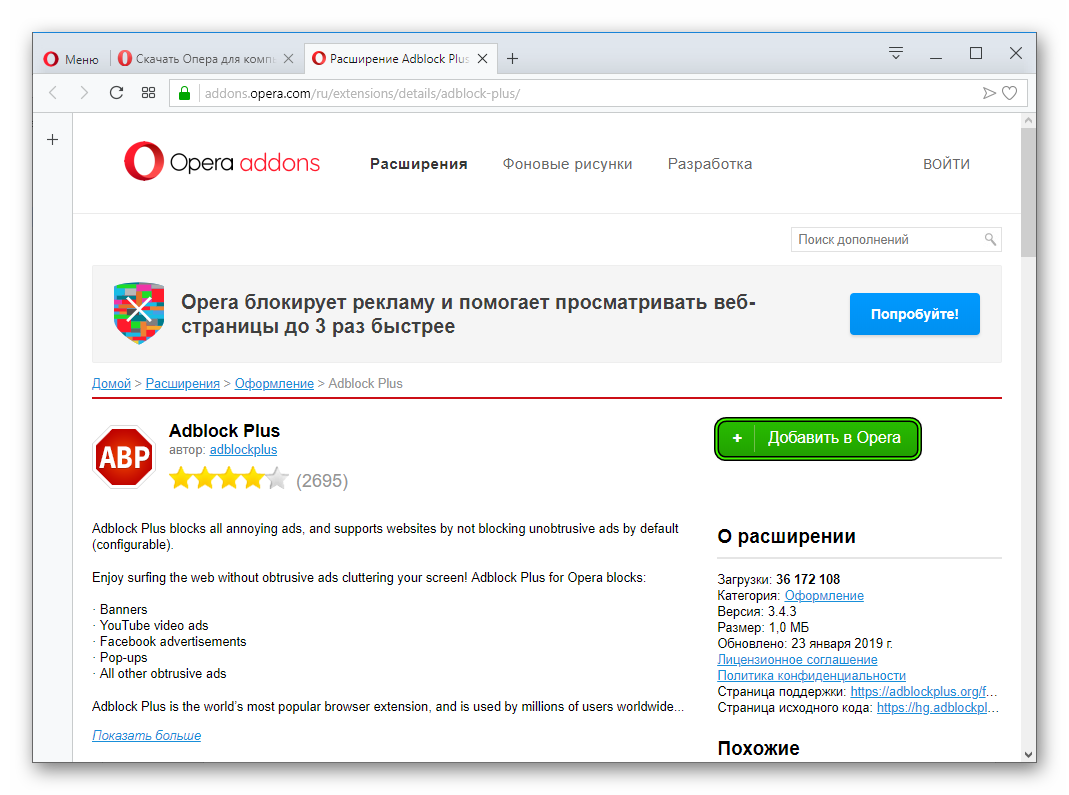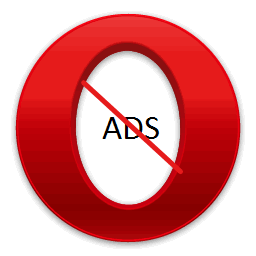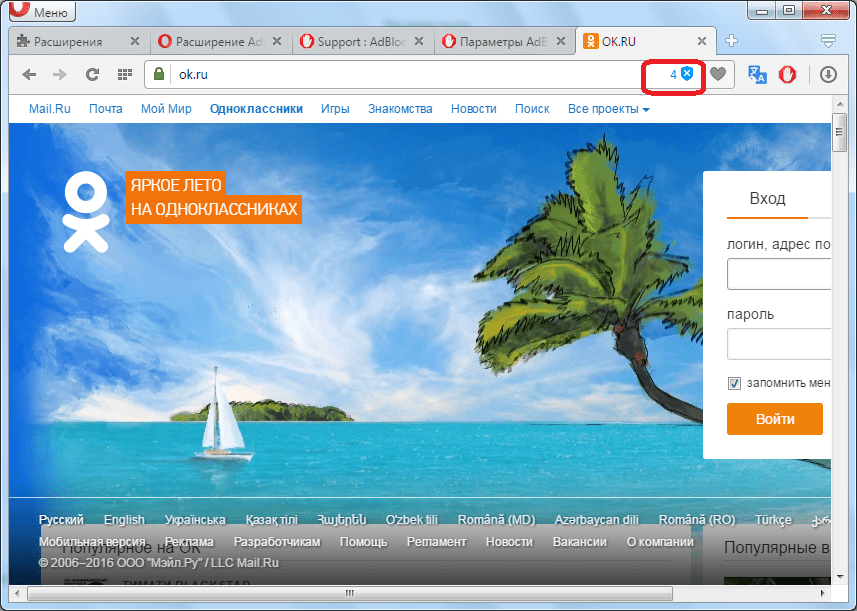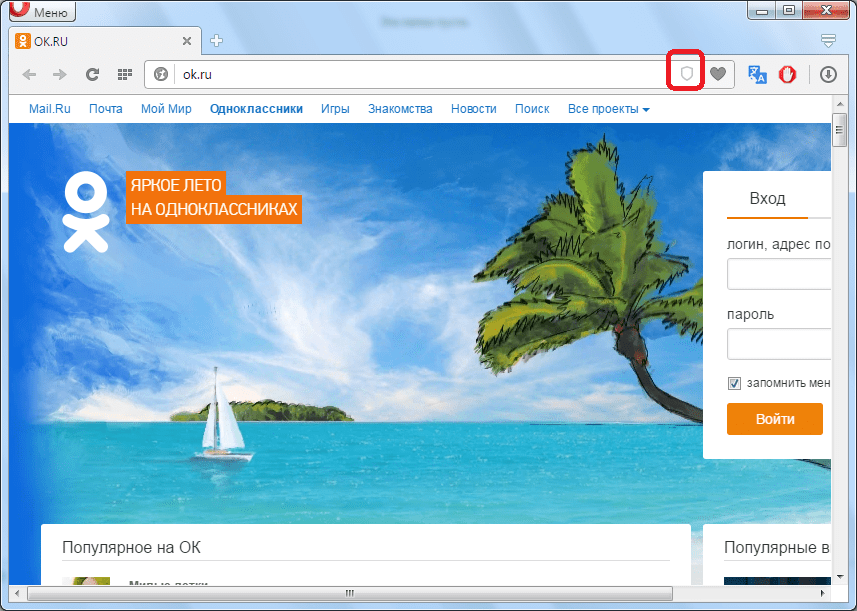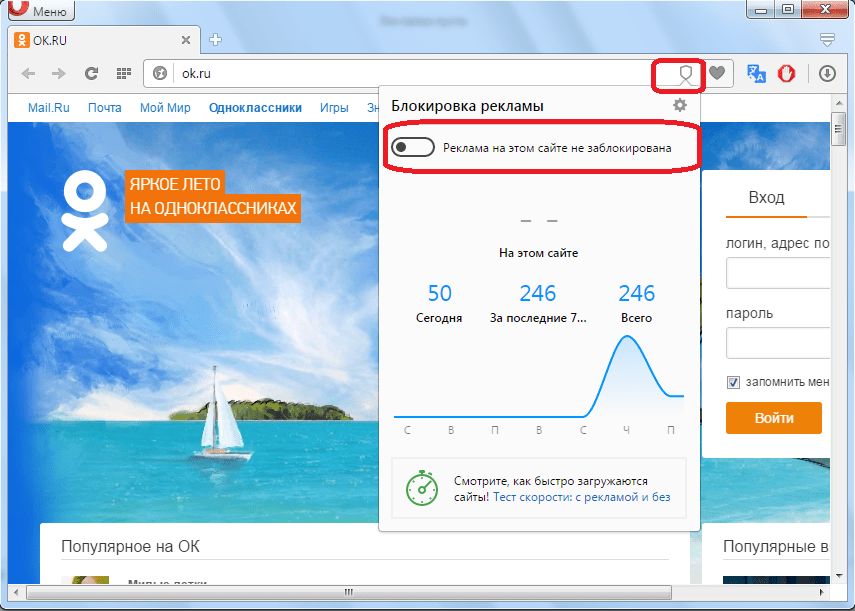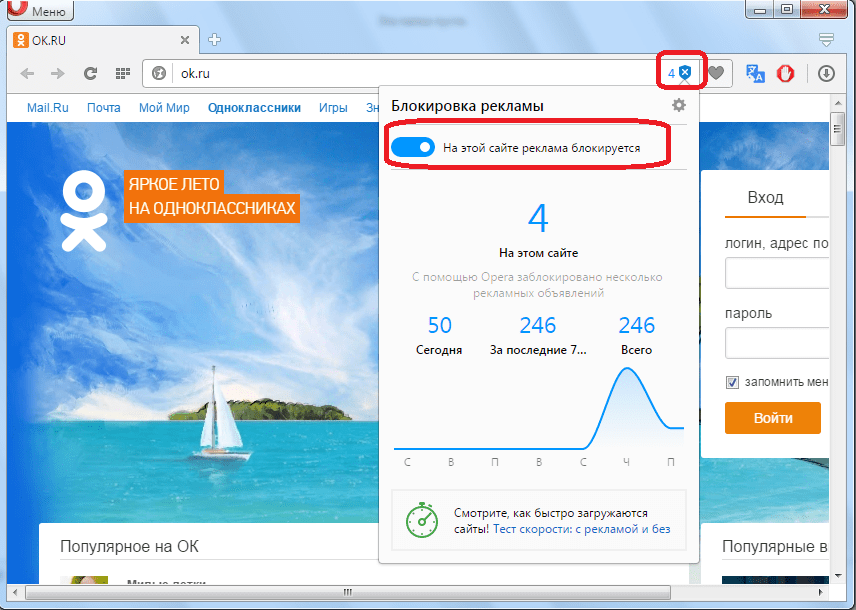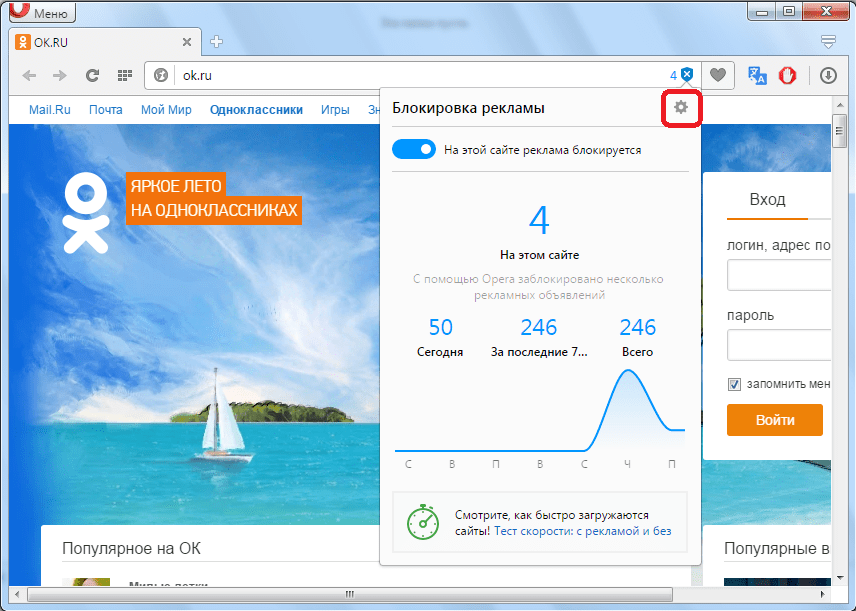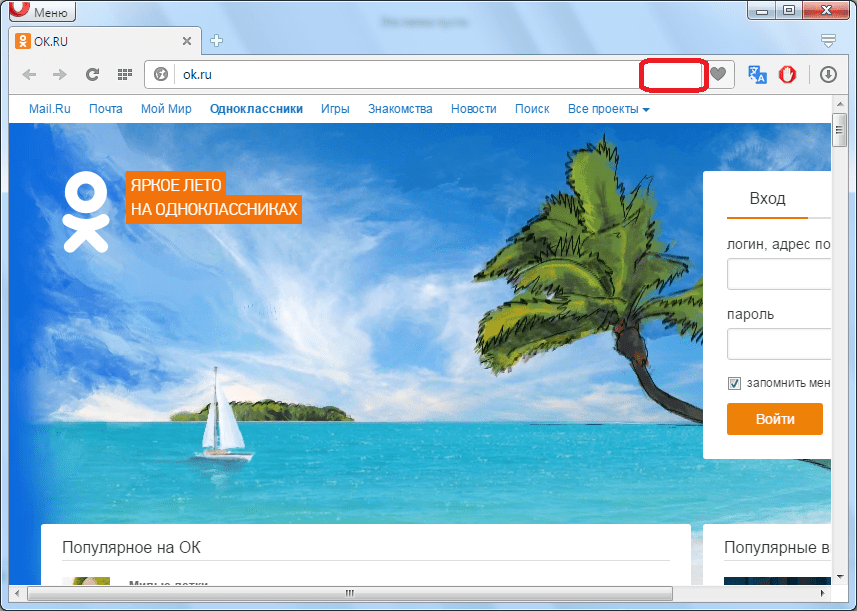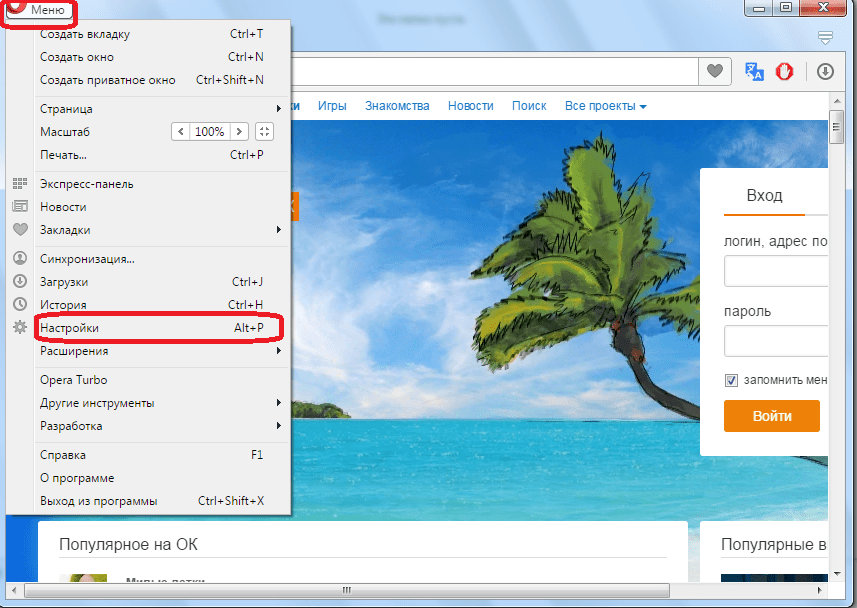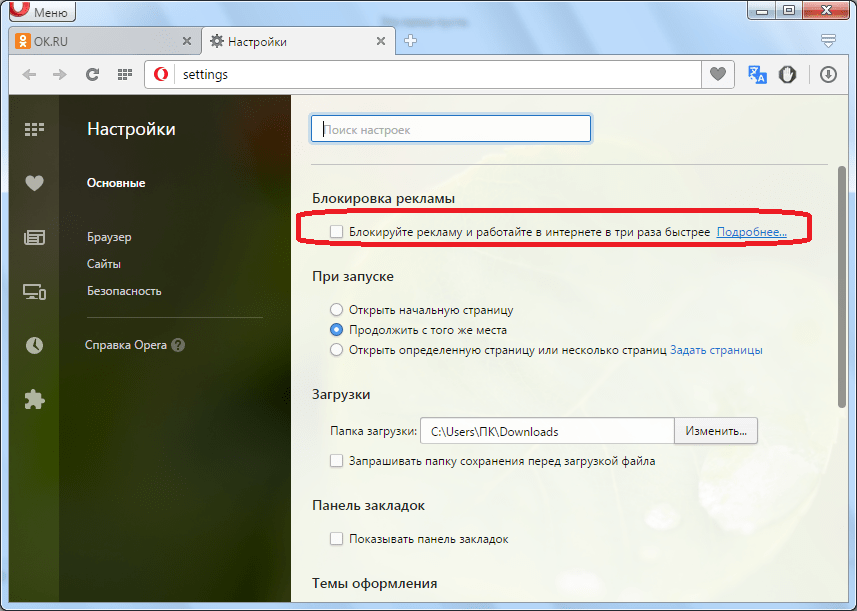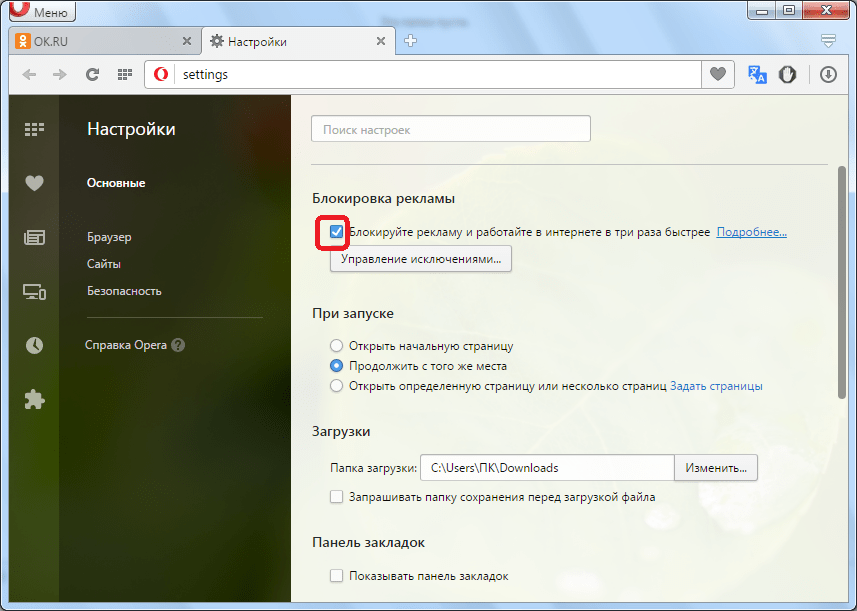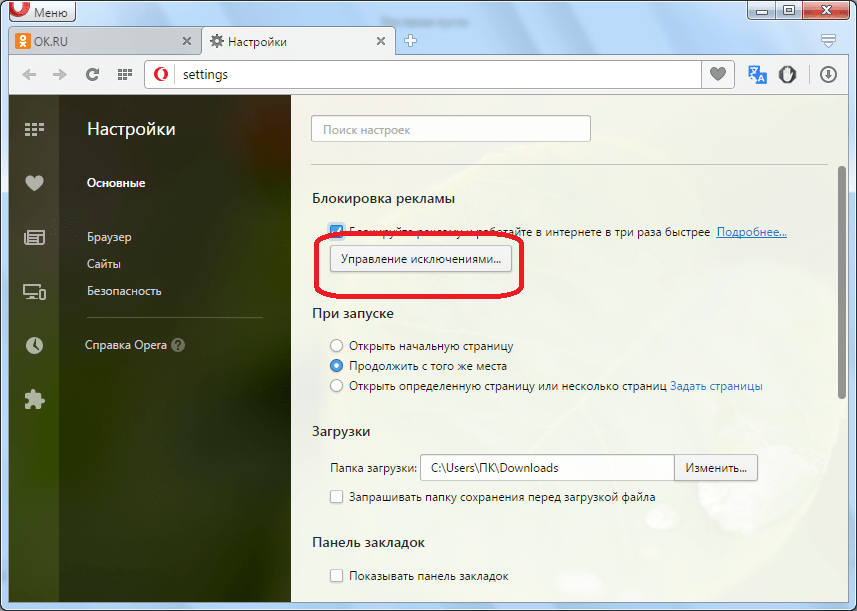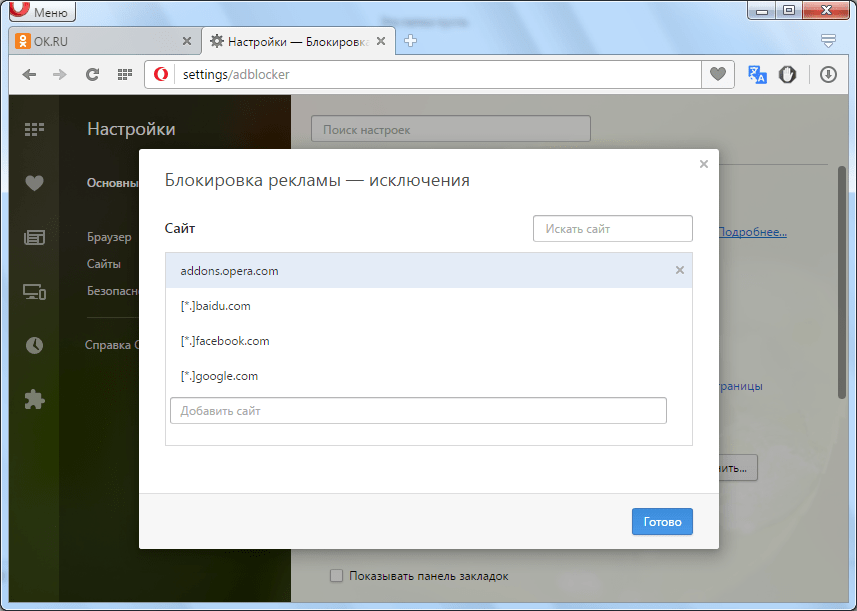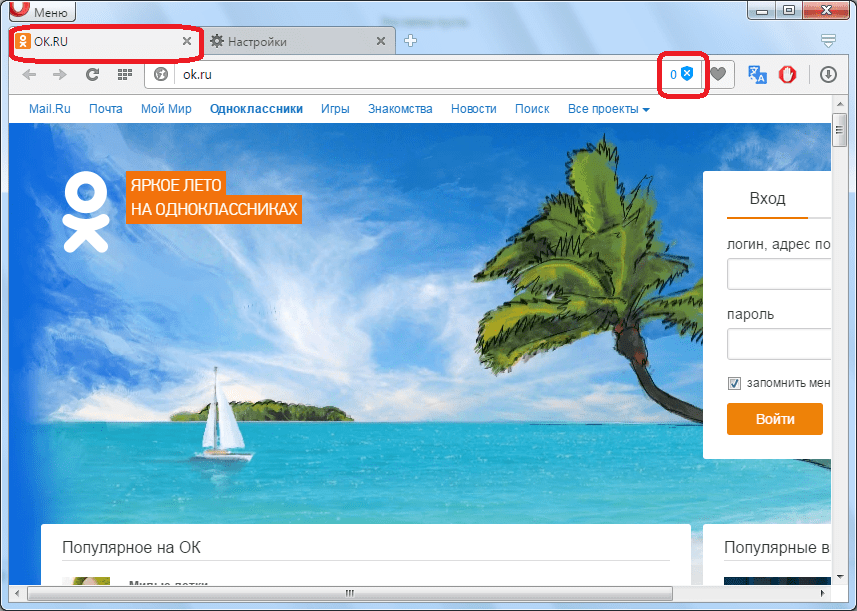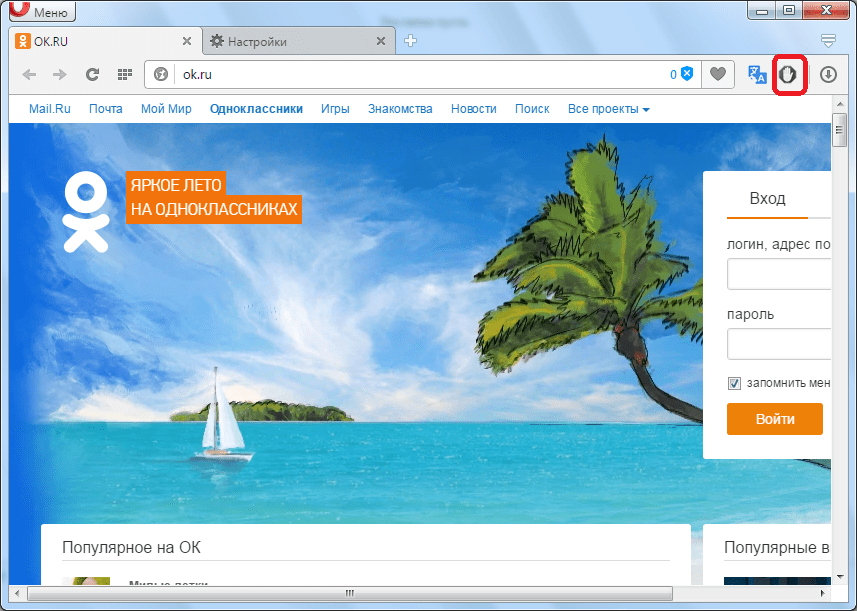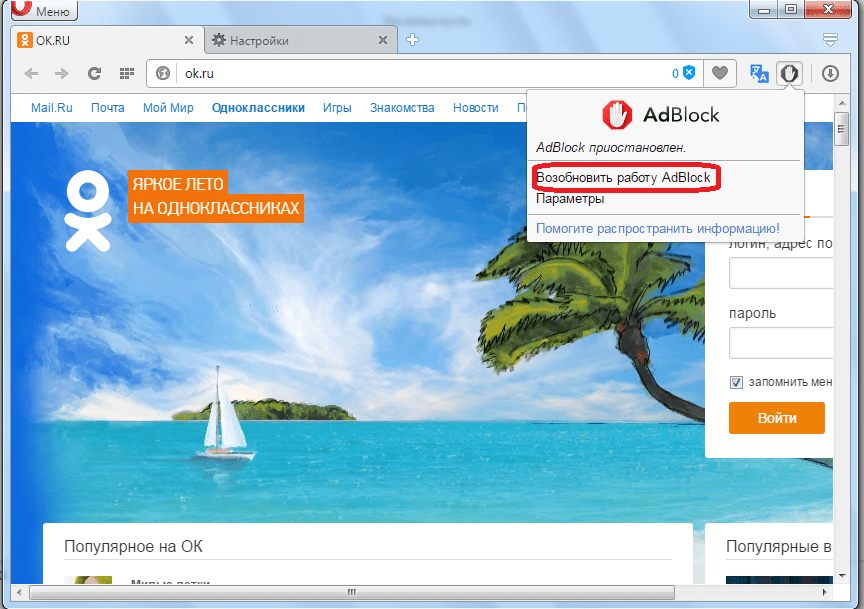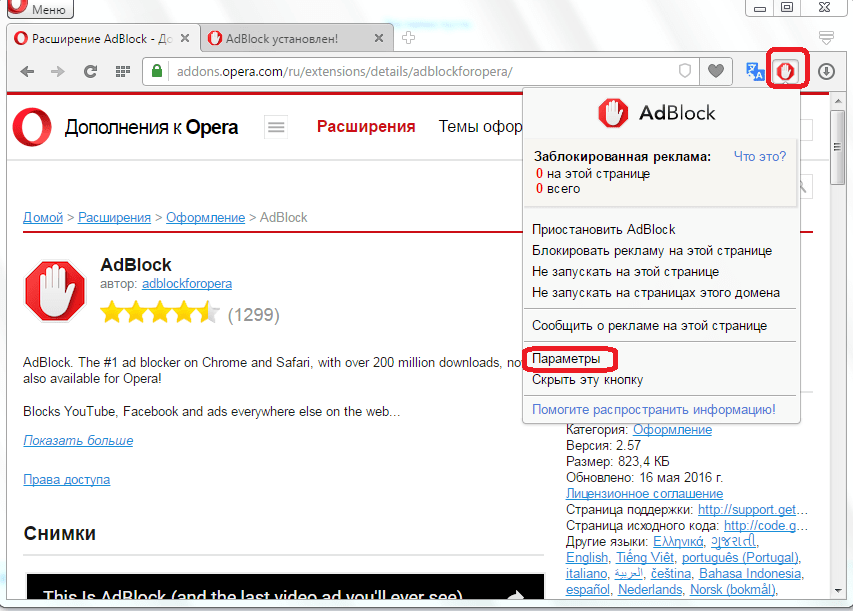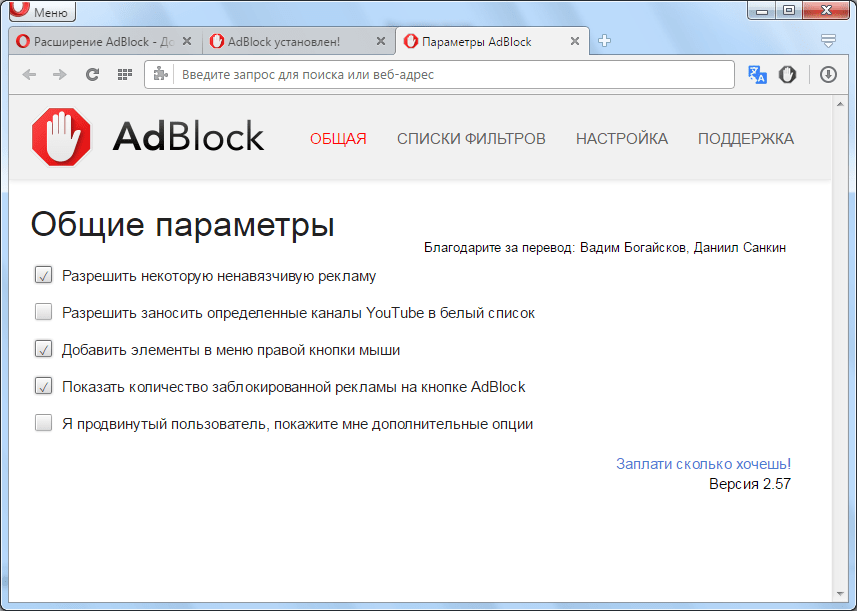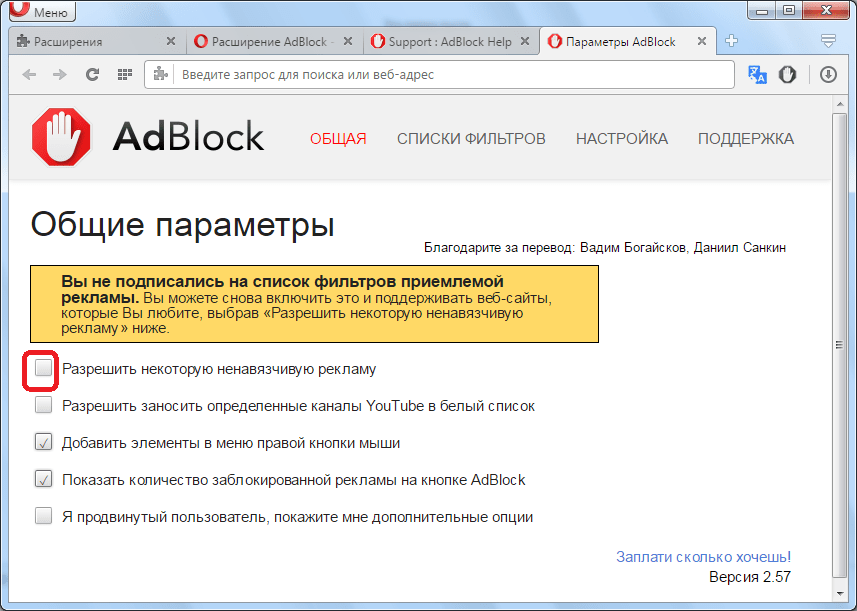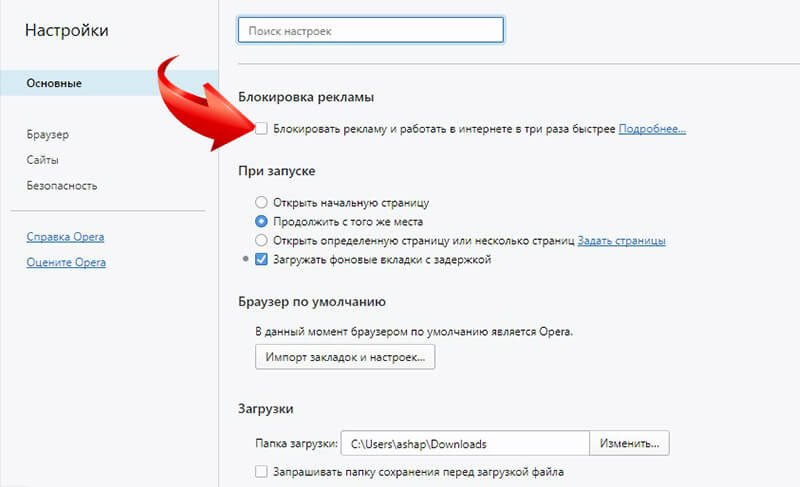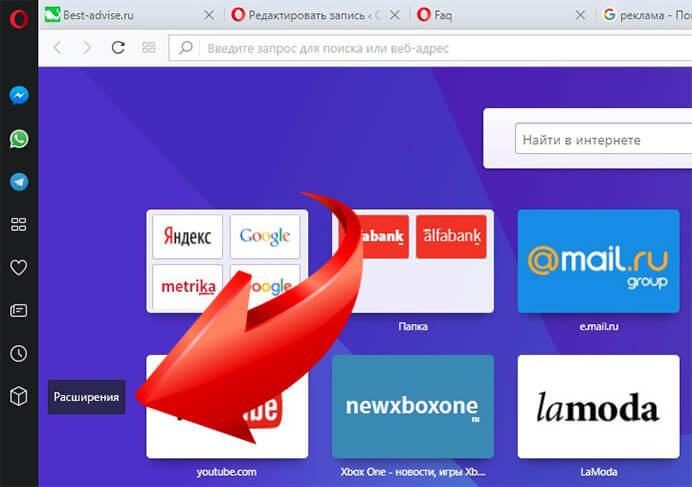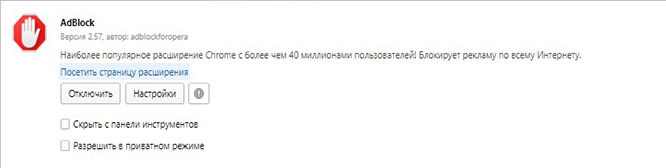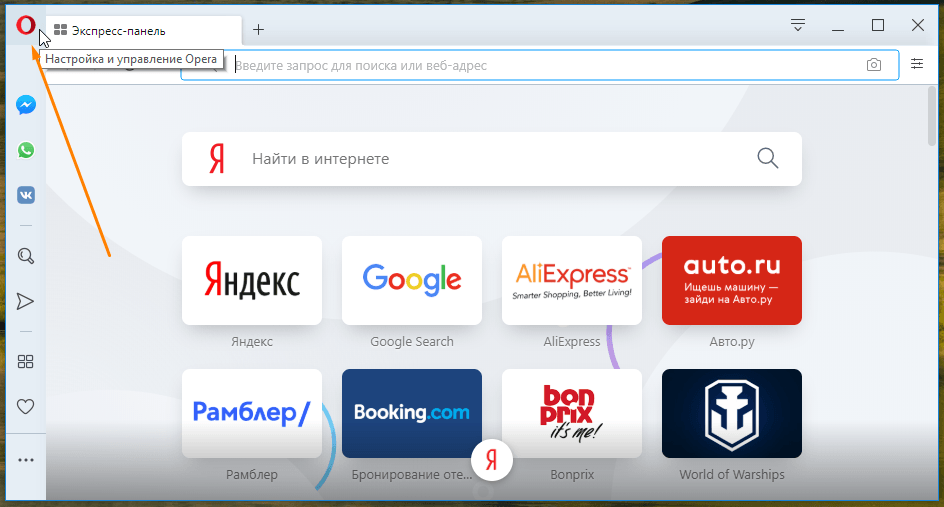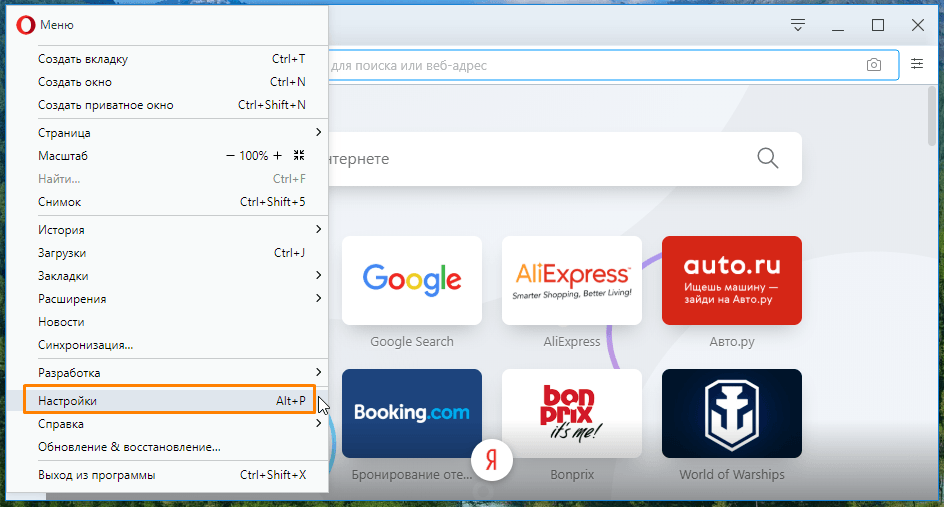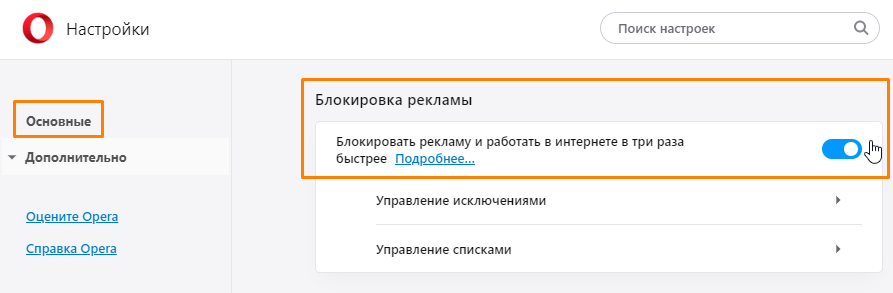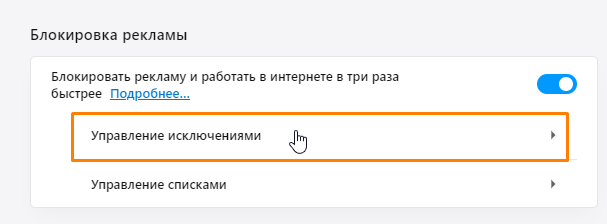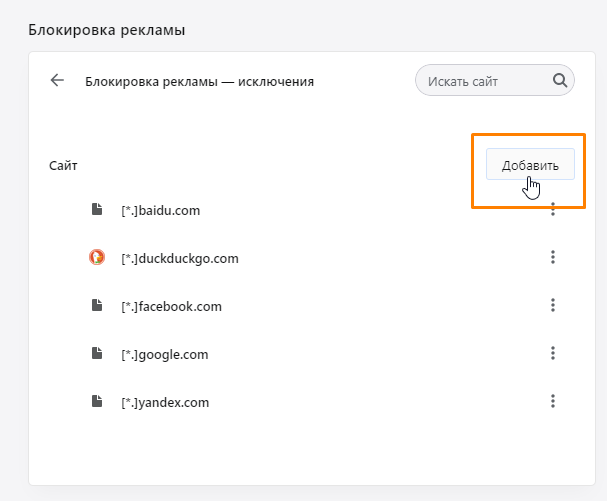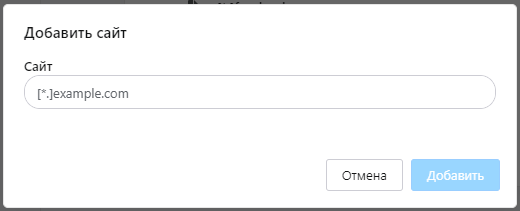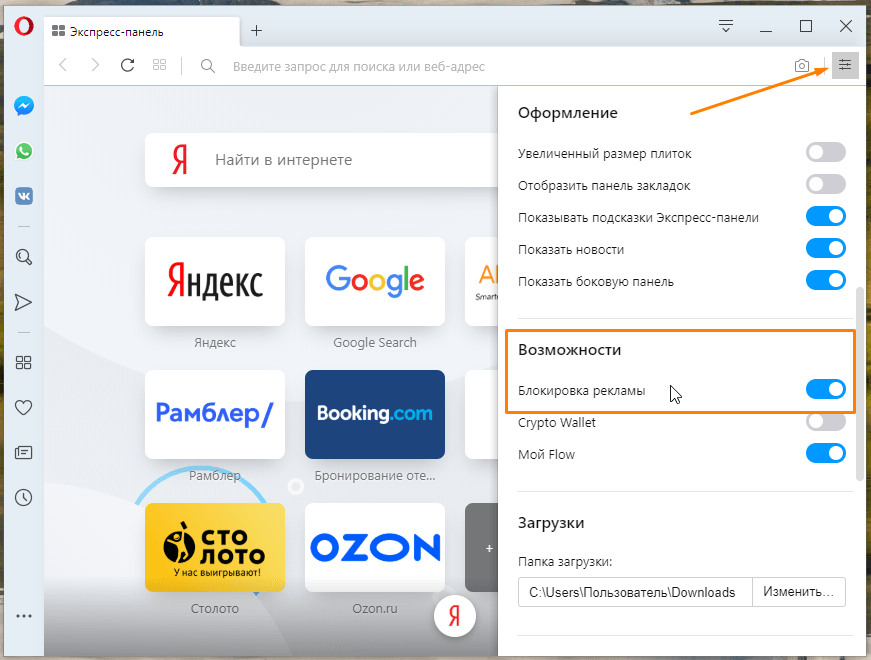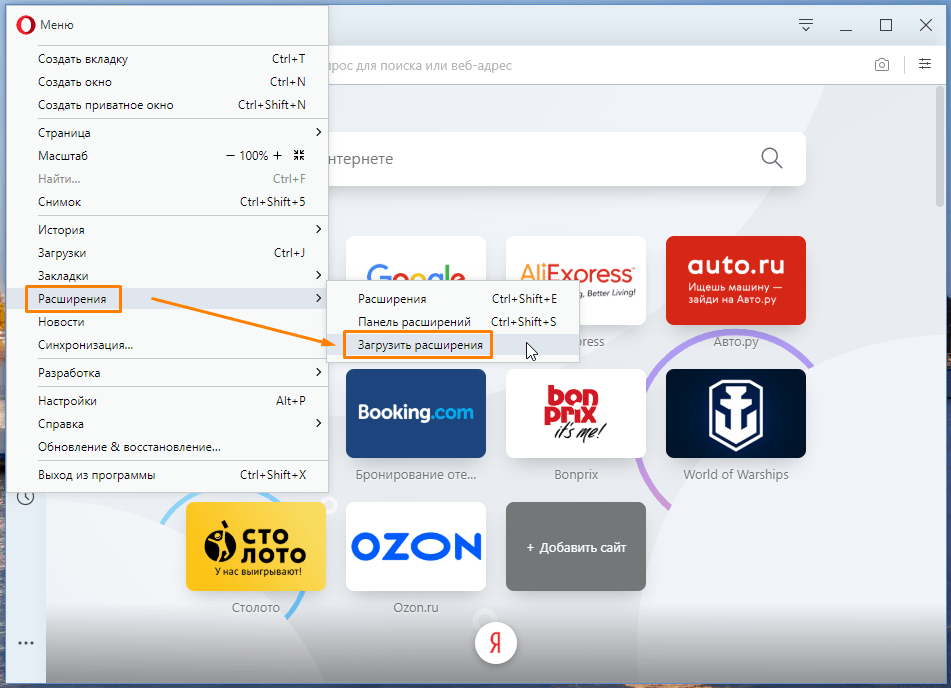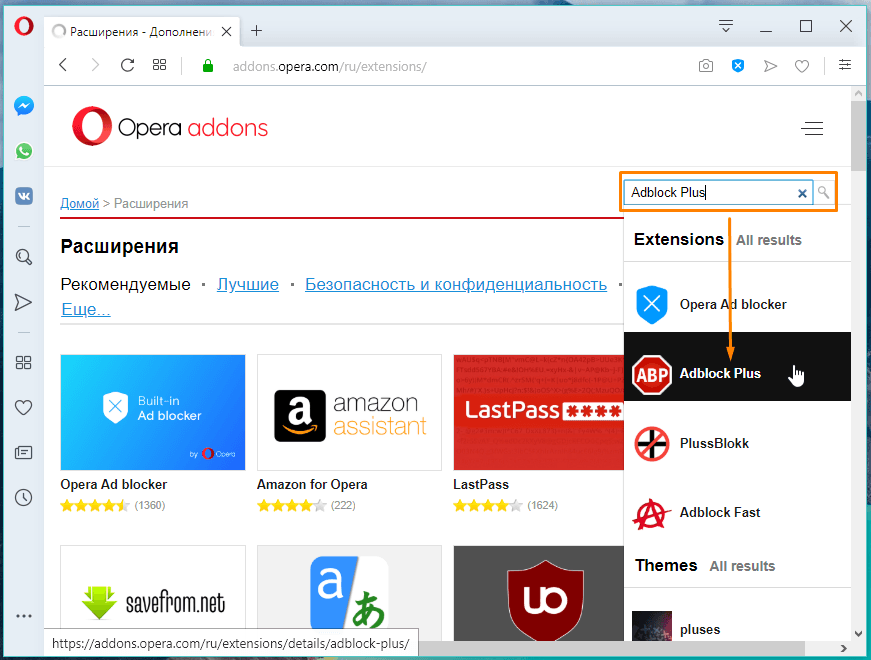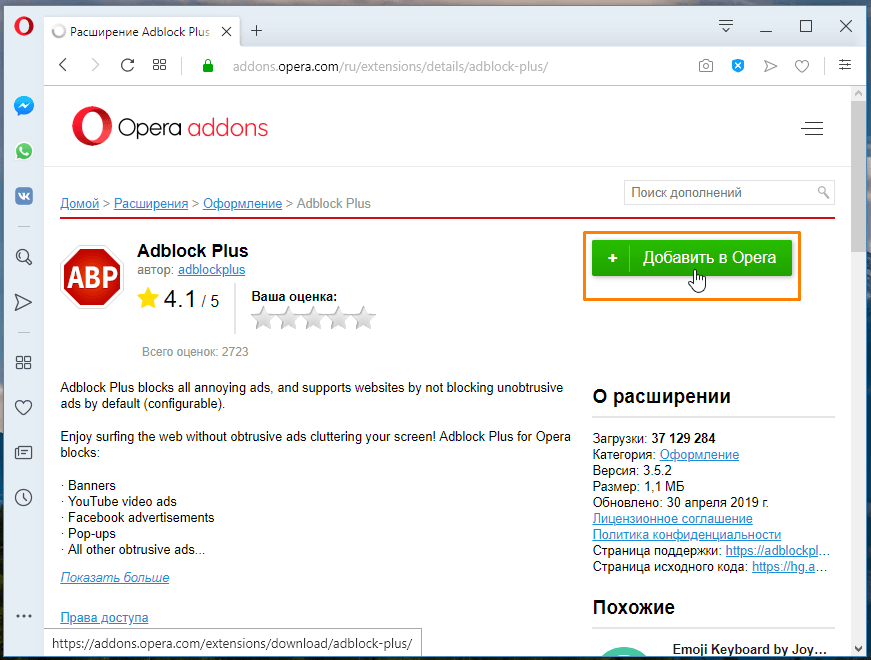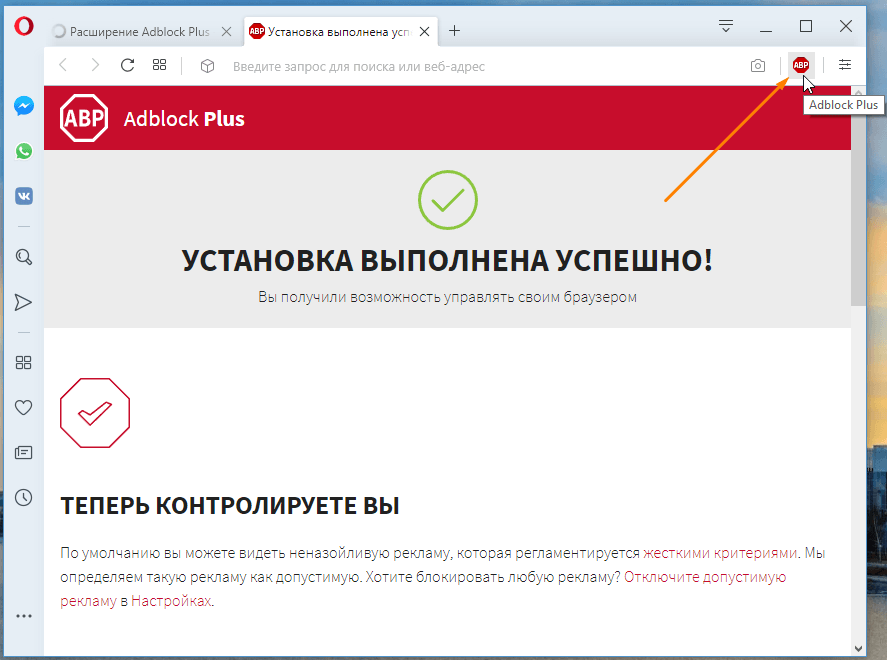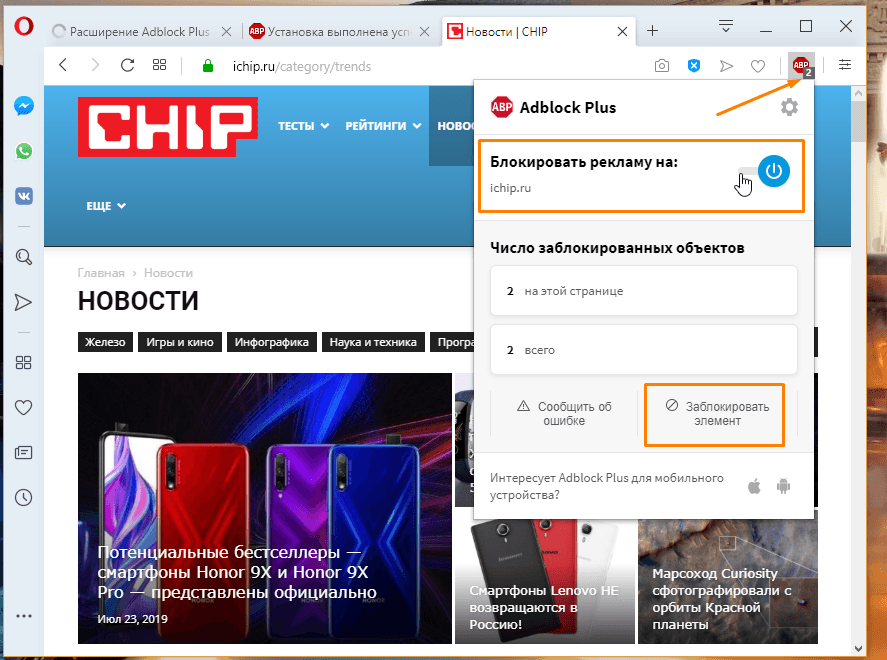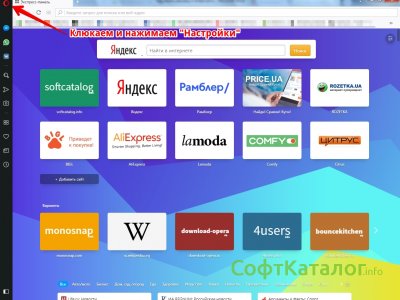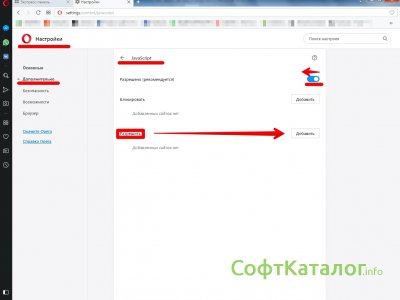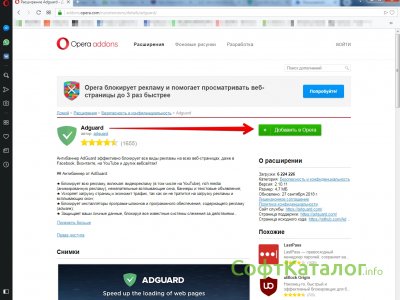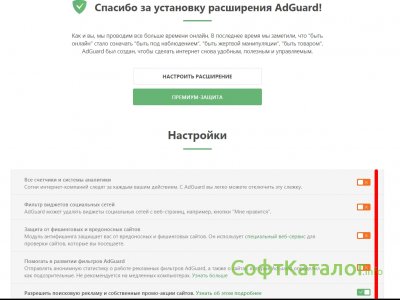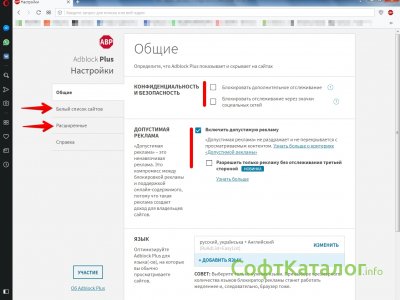Реклама – один из ключевых способов заработка для большинства владельцев интернет-ресурсов. Если она ненавязчивая и подходит под тематику сайта, то это только в плюс для его посетителя. Но нередко объявления мешают просмотру контента и совершенно «не в тему». В таких случаях можно их скрыть. Давайте разберемся, как убрать рекламу в Опере навсегда.
Содержание
- Инструкция
- Способ №1: Встроенный блокировщик
- Способ №2: Сторонние плагины
- Итоги
Инструкция
В браузере Opera изначально встроен блокировщик навязчивых объявлений, который пользователь может активировать в любое время. Главное достоинство данной функции – отсутствие необходимости в какой-либо настройки. А ключевой недостаток – не самая лучшая эффективность. Для ее повышения лучше загрузить сторонний плагин.
Мы разберем каждый из предложенных способов более детально.
Способ №1: Встроенный блокировщик
Предлагаем вашему вниманию пошаговую инструкцию для активации данной функции:
- Запустите интернет-обозреватель Опера.
- Кликните по размещенной в верхней части экрана кнопке «Меню».
- Далее, откройте пункт «Настройки».
- Включите самую верхнюю опцию.
- Закройте страницу параметров.
- Перезапустите браузер.
Если у вас отсутствует встроенный рекламный блокировщик, то проблема кроется в устаревшей версии браузера Opera. Стоит ее обновить, а потом повторить описанную выше инструкцию. Детально процесс обновления изложен в этой статье.
Способ №2: Сторонние плагины
Для веб-обозревателя Opera существует огромное количество плагинов, предназначенных для расширения его стандартных возможностей. Например, в их библиотеке представлено множество блокировщиков рекламы. Вы можете выбрать любое дополнение по своему усмотрению, но мы все же рекомендуем загрузить AdBlock Plus из-за удобства использования.
Руководство по наладке:
- В Опере откройте ссылку https://addons.opera.com/ru/extensions/details/adblock-plus/.
- Загрузится страница расширения Адблок Плюс, на ней кликните по кнопке «Добавить в…».
- Дождитесь ее завершения, а затем откройте все лишние вкладки.
Итоги
В статье мы разобрали два действенных способа, как отключить рекламу в браузере Опера. Каждый из них имеет свои достоинства и недостатки, поэтому выбор лежит на плечах пользователя.

Содержание
- Как убрать
- Как отключить рекламу в Opera
- Как отключить всплывающую рекламу в Опере (Opera)
- Отключите Java-скрипт
- Блокировщик Adblock Plus
- Adblock for Facebook
- Adblock for Youtube
- Как блокировать в Adguard
- Как это работает
- ContentBlockHelper
- Как отключить
- Что дальше
- Вывод
Как убрать
Рассмотрим способы, которые смогут отключить, или удалить рекламу:
- Использовать настройки браузера;
- Блокировщик Adblock Plus;
- Дополнение Adguard.
Поговорим про них подробнее.
Как отключить рекламу в Opera
Кликните кнопку «Меню», далее «Настройки».
На вкладке «Основные» отмечаем «Блокировать».
Внесите важные для вас сайты в специальный список, тогда на них реклама не заблокируется. Для этого кликните «Управление исключениями». Далее пропишите их в специальную форму
Как отключить всплывающую рекламу в Опере (Opera)
Появляется из-за вредоносного ПО, у которого имеется общее название AdWare (приложения, отображающие рекламу). Такие файлы загружаются в систему, если вы открыли сайт непонятного содержания, или загрузили сомнительную программу. Как поступить? Существует несколько способов. Рассмотрим их подробнее.
Отключите Java-скрипт
При помощи JavaScript работают приложения и плагины. Например, анимация роликов, появляющихся после открытия браузера, где отображается реклама. Отключив этот, код баннеры не будут появляться.
Для этого:
- Нажимаем «Меню»-«Настройки»;
- Переходим по ссылке «Сайты»;
- Находим функцию «Запретить выполнение JS» и отмечаем ее.
Баннеры пропадут, но обозреватель не сможет полноценно отображать страницы, поэтому добавьте нужные вам сайты в меню браузера. В разделе настроек JavaScript (описанном выше), нажмите кнопку «Управление». Пропишите нужные сайты, и отметьте «Разрешить».
Блокировщик Adblock Plus
Загрузите приложение на ПК. Для этого переходим по адресу: https://addons.opera.com/ru/extensions/details/opera-adblock/. Нажимаем кнопку «Добавить».
Далее разрешите инсталляцию кликнув «Установить». Перезагрузите обозреватель. Для управления кликните по его значку.
Adblock for Facebook
Расширение заблокирует баннеры профиля Facebook. Переходим по ссылке: https://addons.opera.com/ru/extensions/details/adblock-for-facebooktml и нажимаем «Добавить».
При клике по значку появятся такие опции:
- Enable AdBlock for Facebook. Это опция включает блокировщик. Если вы его отключите, появится реклама. Аналогично включение опции ее скроет;
- Block suggested items(i.e Ads Within News Feed). Блокирует показ новостей;
- Block sponsored items (i.e Sidebar Ads). Блокирует содержание боковой панели;
- Highlight Ads, Do NOT them. Блокировка сообщений.
Adblock for Youtube
Просматривая видео на Youtube, в плеере отображаются рекламные баннеры через определенные промежутки времени, или перед просмотром ролика. Это вызывает дискомфорт. Что предпринять?
Переходим по ссылке https://addons.opera.com/ru/extensions/details/adblock-for-youtubetm-2/ и загружаем Adblock for Youtube, нажав кнопку «Добавить».
Теперь вы избавлены от рекламы.
Как блокировать в Adguard
Переходим по адресу https://addons.opera.com/ru/extensions/details/adguard/. Далее «Добавить».
Создайте индивидуальные настройки фильтрации. Клинув по его значку левой кнопкой.
Как это работает
Когда появляется сообщения, которые вы не хотите видеть, сделайте так. Кликните мышкой по значку антибаннера, далее «Заблокировать».
Наведите курсор мышки по элементу, который нужно заблокировать пока он не выделится зеленой рамкой, нажмите левую кнопку мыши. Далее отредактируйте размер блока.
ContentBlockHelper
Это расширение для продвинутых пользователей. Переходим по адресу https://addons.opera.com/ru/extensions/details/contentblockhelper/. Нажимаем «Добавить».
Имеет такие настройки:
- Определение правил блокировки;
- Фильтрация по выбору;
- Удаление блоков посредством CSS;
- Отключение работы скриптов.
Установив расширение появится иконка, кликнв по которой отобразится список разрешенных и заблокированных скриптов. Кликните по ним мышкой для запрещения.
Как отключить
Рассмотрим, как отключить рекламу в опере windows 10. Переходим «Меню»- «Расширения»-«Расширения».
Отобразятся все установленные дополнения. Если они активны, нажимаем «Отключить». Тогда появится кнопка «Удалить расширение», кликнув по которой, вы удалите его из браузера.
Что дальше
Все что вы делаете, сохраняется на HDD. Это относится к посещенным страницам. Создаются их копии с изображениями и рекламными файлами, которые находятся в кэш памяти обозревателя. Его нужно очищать 2-3 раза за неделю (если вы активно пользуетесь браузером). Как это сделать? Нажимаем «Меню»-«Настройки»-«Безопасность»-«Очистить историю».
В новом окне отметьте галочками пункты файлы cookie и кеширование. Остальные по желанию. Я, например, не удаляю автозаполнение форм и пароли.
Читайте также:
- Удалили историю в Opera. Как восстановить?
- Как в Opera исправить ошибку, связанную с приватным подключением.
Вывод
Мы рассмотрели, как отключить рекламу в Опере (Opera) бесплатно. Используйте совместно Adguard и Adblock Plus. Рассмотренные выше способы не защитят на сто процентов, но в разы уменьшат появление назойливых сообщений. Особенно это важно, если у вас есть маленькие дети. Из личного опыта рекомендую подключить Adblock for Youtube.
В данной статье показаны действия, с помощью которых можно отключить или включить блокировку рекламы в браузере Opera с помощью встроенного блокировщика рекламы.
Блокировщик рекламы Opera встроен прямо в браузер и теперь нет необходимости устанавливать различные расширения для блокировки рекламы.
По умолчанию блокировщик рекламы Opera отключен, но при необходимости можно его включить или отключить в настройках браузера.
Блокировка рекламы ускоряет загрузку страниц. При блокировке рекламы также блокируется множество отслеживающих файлов cookie и останавливаются различные сценарии майнинга криптовалюты.
При необходимости можно отключить или включить блокировку рекламы на всех сайтах или на определенных (конкретных) сайтах.
Содержание
- Как отключить или включить блокировку рекламы в основных настройках браузера Opera
- Как отключить или включить блокировку рекламы в меню «Простая настройка»
- Как отключить или включить блокировку рекламы на определенных сайтах
Как отключить или включить блокировку рекламы в основных настройках браузера Opera
Чтобы включить или отключить блокировку рекламы, откройте главное меню браузера и выберите пункт Настройки или нажмите сочетание клавиш Alt + P или Ctrl + F12.
Затем в основных настройках браузера, в правой части окна в разделе Блокировка рекламы включите или отключите параметр Блокировать рекламу и работать в интернете в три раза быстрее
Как отключить или включить блокировку рекламы в меню «Простая настройка»
Также можно включить или отключить блокировку рекламы в меню «Простая настройка», для этого, в правом верхнем углу экрана в экспресс-панели нажмите кнопку Простая настройка.
Затем в открывшемся боковом меню «Простая настройка» в разделе Возможности, включите или отключите параметр Блокировка рекламы.
Как отключить или включить блокировку рекламы на определенных сайтах
При включенной блокировке рекламы в объединенной адресной строке и строке поиска будет отображаться значок
Если вы доверяете сайту, то в качестве исключения можно разрешить показ рекламы на нем.
Откройте надежный сайт, на котором есть заблокированные объявления, в объединенной адресной строке нажмите на значок Блокировка рекламы и в появившейся панели Блокировка рекламы отключите или включите блокировку рекламы установив переключатель в соответствующее положение.
Также в панели «Блокировка рекламы» отображается количество заблокированных баннеров и доступна функция тест скорости.
Таким образом можно включить или отключить блокировку рекламных объявлений в браузере Opera для любого веб-сайта.
Используя рассмотренные выше действия, можно отключить или включить блокировку рекламы в браузере Opera на всех сайтах или только на определенных сайтах.
Содержание
- Отключение рекламы инструментами браузера
- Отключение рекламы с помощью расширений
- Вопросы и ответы
Практически всех пользователей раздражает обилие рекламы в интернете. Особенно раздражающе выглядит реклама в виде всплывающих окон и назойливых баннеров. К счастью, существует несколько способов отключения рекламы. Давайте выясним, как убрать рекламу в браузере Opera.
Отключение рекламы инструментами браузера
Самый простой вариант – это отключить рекламу с помощью встроенных инструментов браузера.
Управлять блокировкой рекламы можно наведя курсор на элемент в виде щита в крайней правой части адресной строки браузера. Когда блокировка включена, то значок в адресной строке браузера приобретает форму перечеркнутого щита синего цвета, а около него в числовом выражении обозначено количество заблокированных элементов.
В случае, если защита отключена, то щит перестает быть перечеркнутым, сохраняются только контуры серого цвета.
При клике по щиту показывается переключатель включения блокировки рекламы и её отключения, а также информация о заблокированных элементах на данной странице в числовом и графическом виде. При включенной блокировке, ползунок переключателя перемещен вправо, в обратном случае – влево.
Если вы желаете заблокировать рекламу на сайте, то обязательно проверьте состояние ползунка, и в случае необходимости активируйте защиту, переключив его вправо. Хотя, по умолчанию защита должна быть включена, но по различным причинам ранее могло произойти её отключение.
Кроме того, кликнув по щиту в адресной строке, а затем, перейдя во всплывающем окне на значок шестеренки в его верхнем правом углу, можно попасть в раздел настроек блокировки содержимого.
Но что делать, если значка щита вообще не оказалось в адресной строке браузера? Это значит, что блокировка не работает, так как она отключена в глобальных настройках Opera, о переходе к которым мы говорили выше. Но, попасть в настройки указанным выше способом не получится, так как значок щита отключен вообще. Следует это сделать, применяя другой вариант.
Переходим в главное меню программы Опера, и из выдающего списка выбираем пункт «Настройки». Также переход можно сделать, просто нажав сочетание клавиш на клавиатуре ALT+P.
Перед нами открывается окно глобальных настроек программы Opera. В самой верхней его части находится блок, отвечающий за отключение рекламы. Как видим, флажок с пункта «Блокируйте рекламу» снят, именно поэтому переключатель блокировки в адресной строке браузера был для нас недоступен.
Для того, чтобы включить блокировку, отмечаем галочкой пункт «Блокируйте рекламу».
Как видим, после этого появилась кнопка «Управление исключениями».
После нажатия на неё, появляется окно, куда можно добавлять сайты или отдельные элементы на них, которые будут игнорироваться блокировщиком, то есть такая реклама отключаться не будет.
Возвращаемся на вкладку с открытой веб-страницей. Как видим, значок блокирования рекламы появился вновь, значит, теперь мы можем отключать и включать рекламное содержимое прямо из адресной строки отдельно для каждого сайта, в соответствии с необходимостью.
Отключение рекламы с помощью расширений
Хотя встроенные инструменты браузера Опера способны отключить рекламное содержимое в большинстве случаев, но все же не с каждым видом рекламы они могут справиться. Для того, чтобы полностью отключить рекламу в Опере используют сторонние дополнения. Самым популярным из них является расширение AdBlock. О нем более подробно мы поговорим далее.
Данное дополнение можно установить в свой браузер через официальный сайт Опера в разделе расширений.
После установки, появляется значок программы в панели инструментов браузера в виде белой ладони на красном фоне. Это значит, что рекламное содержимое на данной странице блокируется.
Если фон у значка дополнения стал серым, то это означает, что блокировка рекламы приостановлена.
Для того, чтобы её возобновить, кликаем по значку, и выбираем пункт «Возобновить работу AdBlock», после чего обновляем страницу.
Как видим, фон значка опять приобрел красный цвет, что говорит о возобновлении работы режима отключения рекламы.
Но, при настройках по умолчанию AdBlock блокирует не полностью всю рекламу, а только агрессивную, в виде баннеров и всплывающих окон. Это сделано для того, чтобы пользователь хотя бы частично поддерживал создателей сайта, просматривая ненавязчивую рекламу. Для того, чтобы вообще избавиться от рекламы в Опере, снова кликаем на значок расширения AdBlock, и в появившемся меню выбираем пункт «Параметры».
Перейдя в настройки дополнения АдБлок, мы можем наблюдать, что первый пункт параметров «Разрешить некоторую ненавязчивую рекламу» отмечен галочкой. Это означает, что не вся реклама блокируется данным расширением.
Чтобы запретить рекламу полностью, снимаем галочку. Теперь практически все рекламное содержимое на сайтах будет подвергаться блокировке.
Установить расширение AdBlock в браузер Opera
Как видим, существуют два основных способа блокировки рекламы в браузере Опера: с помощью встроенных инструментов, и путем установки сторонних дополнений. Наиболее оптимальным вариантом считается тот, при котором оба данных варианта защиты от рекламного содержимого сочетаются вместе.
Реклама в наше время повсюду. Нет такого места, где бы не присутствовала она: в газетах, журналах, интернете. Реклама в век современных технологий стала крайне неуместным и частым явлением. От нее хочется побыстрее избавится, защитить себя от чересчур иногда откровенных картинок. Вы спросите как? Все очень просто. В статье мы расскажем пару методов как убрать рекламу в браузере Opera быстро всего с помощью нескольких щелчков мышки.
Встроенная функция от компании OperaSoftware
Гении организации OperaSoftware разработали встроенную функцию в браузере Opera блокировки рекламы. С ее помощью браузер работает намного быстрее. Он не тормозит по сравнению остальные. Еще браузер называют самым мощным и чистым среди остальных. Заседателям интерната нужно выполнить всего несколько действий, чтобы избавиться от спама, ненужных баннеров, надоедливых всплывающих окон, очень откровенных картинок.
Отключаем рекламу в Опере
Для начала нужно зайти в меню, потом настройки или нажать комбинацию клавиш — Alt+P. Проделав сказанные действия, юзер попадает к основным настройкам. Первым пунктом является Блокировка рекламы. Пункт легко увидеть, поэтому на данном этапе вопросы не должны возникнуть. Важно напротив пункта поставить галочку. Все готово!Если вы хотите все-таки видеть на отдельных сайтах рекламу, легко выбрать исключения.
Настроив функцию: «Блокировка рекламы», Вы перестанете наблюдать рекламу на сайтах. Только в поисковой строке увидите знак-щит. Возле него будет показываться число заблокированной рекламы на странице, которую Вы хотите посетить. Для проверки скорости, с какой прогружается веб-страница, просто нажмите на щит. Еще сможете увидеть блокированные объекты, их статистику.
Дополнительные расширения для блокировки ненужных оповещений
Открываем Главное Меню, находим кнопку Расширения. Дальше нажимаем Загрузить расширения. Главное, ничего сложного. Opera для компьютера или Android могут прокачать браузеры своих устройств на полную катушку, с помощью компании Software и ее партнеров. Важно, что каждый пользователь может все функции подстроить под себя, уменьшать количество ненужной рекламы насколько ему хочется.
Расширений действительно много. Позволяется перепробовать все, чтобы выбрать наилучшее из поданных. Приложения бесплатные. Если не понравятся — можно легко удалить. Это не займет много времени. Загружённые расширения разрешается активировать, когда юзеру будет удобно.
Рекомендуем прочитать: Opera flags — дополнительные скрытые настройки
Пример удаления рекламы
На примере приложения Adblock узнаем, как избавиться от навязчивых объектов на сайтах. В правом углу, сверху браузера Opera жмем на значок Adblock. Выбираем Заблокировать элемент левой кнопкой мышки. Дальше выделяем элемент, который мозолит глаза. Нажимая левой кнопкой на выделенное, нам откроется окно для добавления фильтра. Нажимаем Добавить. Теперь все: реклама перестанет отвлекать Вас!
Как отключить рекламу в Opera
Кликните кнопку «Меню», далее «Настройки». На вкладке «Основные» о.
Внесите важные для вас сайты в специальный список, тогда на них реклама не заблокируется. Для этого кликните «Управление исключениями». Далее пропишите их в специальную форму
Дополнительное средство защиты
Этот вариант стоит отнести к расширению, о коих упоминалось выше. Аддоне AdBlock Plus справляется практическими со всеми видами рекламы в интернете. Доступен он на официальном сайте https://adblockplus.org. Ваш браузер определится автоматически, останется нажать на зеленую кнопку с надписью «Установит для Opera».
Расширение показывает свою работоспособность в активном режиме, достаточно взглянуть на его ярлык в правом верхнем углу окна, где он отображает количество заблокированной рекламы. Он также располагает возможностью внести определенные сайты в качестве исключения.
Как отключить всплывающую рекламу в Опере (Opera)
Появляется из-за вредоносного ПО, у которого имеется общее название AdWare (приложения, отображающие рекламу). Такие файлы загружаются в систему, если вы открыли сайт непонятного содержания, или загрузили сомнительную программу. Как поступить? Существует несколько способов. Рассмотрим их подробнее.
Отключите Java-скрипт
При помощи JavaScript работают приложения и плагины. Например, анимация роликов, появляющихся после открытия браузера, где отображается реклама. Отключив этот, код баннеры не будут появляться. Для этого:
- Нажимаем «Меню»-«Настройки»;
- Переходим по ссылке «Сайты»;
- Находим функцию «Запретить выполнение JS» и отмечаем ее.
Баннеры пропадут, но обозреватель не сможет полноценно отображать страницы, поэтому добавьте нужные вам сайты в меню браузера. В разделе настроек JavaScript (описанном выше), нажмите кнопку «Управление». Пропишите нужные сайты, и о.
Блокировщик Adblock Plus
Загрузите приложение на ПК. Для этого переходим по адресу: https://addons.opera.com/ru/extensions/details/opera-adblock/. Нажимаем кнопку «Добавить».
Adblock for Facebook
Расширение заблокирует баннеры профиля Facebook. Переходим по ссылке: https://addons.opera.com/ru/extensions/details/adblock-for-facebooktml и нажимаем «Добавить». При клике по значку появятся такие опции:
- Enable AdBlock for Facebook. Это опция включает блокировщик. Если вы его отключите, появится реклама. Аналогично включение опции ее скроет;
- Block suggested items(i.e Ads Within News Feed). Блокирует показ новостей;
- Block sponsored items (i.e Sidebar Ads). Блокирует содержание боковой панели;
- Highlight Ads, Do NOT them. Блокировка сообщений.
Adblock for Youtube
Просматривая видео на Youtube, в плеере отображаются рекламные баннеры через определенные промежутки времени, или перед просмотром ролика. Это вызывает дискомфорт. Что предпринять? Переходим по ссылке https://addons.opera.com/ru/extensions/details/adblock-for-youtubetm-2/ и загружаем Adblock for Youtube, нажав кнопку «Добавить». Теперь вы избавлены от рекламы.
Встроенный инструмент
В браузере Opera есть опция, которая отвечает за отсутствие баннеров на страницах. Таким образом, нет особой необходимости загружать отдельные дополнения или программы, чтобы избавиться от рекламы в браузере.
Для того чтобы встроенный блокировщик работал, нужно включить модуль в настройках.
1.Нажать на «Меню» в левом верхнем углу окна. Выбрать пункт «Настройки». Для более быстрого перехода можно зажать комбинацию Alt+P.
2.Открыть блок «Безопасность».
3.Поставить отметку слева от строки с надписью «Блокируйте рекламу». Блокировщик может вносить различные сайты в список исключений Оперы. Чтобы настроить его, нажмите на кнопку «Управление исключениями…». В окне вы можете удалить сайт или, наоборот, добавить.
Как блокировать в Adguard
Переходим по адресу https://addons.opera.com/ru/extensions/details/adguard/. Далее «Добавить».
Как это работает
Когда появляется сообщения, которые вы не хотите видеть, сделайте так. Кликните мышкой по значку антибаннера, далее «Заблокировать».
Как удалить рекламный вирус из браузера, открывающийся автоматически?
Если всплывающие окна в Опере появляются поверх просматриваемого текста, отображаются на главной странице Google, значит, ПК поразил вирус Вулкан (или любой другой рекламный вирус). Вредоносные скрипты, которые добавляют баннеры на все вкладки браузера, носят название Adware. Как избавиться от них:
- Запустить пробную версию любого антивируса. Запустить сканирование.
- Удалить найденные угрозы. Перезапустить компьютер.
- Проверить браузер на наличие баннеров.
Чтобы навсегда убрать всплывающие вирусные окна, необходимо установить полную версию антивируса. Программы для защиты ПК можно скачать на нашем сайте.
ContentBlockHelper
Это расширение для продвинутых пользователей. Переходим по адресу https://addons.opera.com/ru/extensions/details/contentblockhelper/. Нажимаем «Добавить». Имеет такие настройки:
- Определение правил блокировки;
- Фильтрация по выбору;
- Удаление блоков посредством CSS;
- Отключение работы скриптов.
Установив расширение появится иконка, кликнв по которой отобразится список разрешенных и заблокированных скриптов. Кликните по ним мышкой для запрещения.
Коротко о главном
Opera – популярный браузер, занимающий пятое место в мире по количеству пользователей. Первые дистрибутивы появились на рынке в 90-е годы прошлого века, и с того времени проект поменял нескольких ведущих разработчиков и собственников.
Адблок для Оперы – популярное расширение, которое эффективно блокирует рекламный контент. ПО не требовательно к железу настольной платформы и не замедляет работу браузера.
Как отключить
Рассмотрим, как отключить рекламу в опере windows 10. Переходим «Меню»- «Расширения»-«Расширения».
Другие способы блокировки
Даже с установленным дополнением и включенным встроенным блокировщиком баннер все равно всплывает? Обозреватель открывает страницы с рекламой сам? Причиной, скорее всего, стал вирус на ПК.
Некоторое неопасное вредоносное ПО может изменять свойства ярлыка, а точнее – его название.
Правильная запись в ярлыке – «opera.exe», а неправильная – «opera.url». Вторая запись обозначает, что после запуска веб-навигатора будет открыт рекламный или мошеннический интернет-ресурс.
Проблема решается очень быстро и просто: изменяется название ярлыка вручную или создается новый ярлык (старый при этом удаляется).
Вирусы более серьезного характера способны встраиваться в обозреватели. Тогда на страницах всех сайтов реклама начинает выскакивать сама. В таком случае следует просканировать систему на вирусы. Вместе с антивирусом желательно еще использовать и сканеры, так как антивирус может не обнаружить вредоносный скрипт.
Лучше всего вместе с антивирусной утилитой скачать и блокировщик рекламы.
Как включить в Opera Plugins
Что дальше
Все что вы делаете, сохраняется на HDD. Это относится к посещенным страницам. Создаются их копии с изображениями и рекламными файлами, которые находятся в кэш памяти обозревателя. Его нужно очищать 2-3 раза за неделю (если вы активно пользуетесь браузером). Как это сделать? Нажимаем «Меню»-«Настройки»-«Безопасность»-«Очистить историю».
Борьба с баннерами
Баннеры с рекламой способны появляться даже после установки самых мощных расширений и плагинов. Почему? Виной всему вирус, подхваченный на просторах сети. Он попадает на ПК и зачастую заражает веб-браузер по умолчанию, из-за чего при работе с ним наблюдаются подвисания и бесконечная череда спама/ссылок с сомнительными предложениями.
Наиболее вредоносные файлы не только заражают компьютер, но и полностью меняют название ярлыка обозревателя. Определить такие нововведения “на глаз» невозможно.
Если вам докучает реклама или вместо стартовой страницы появляется непонятный интернет-ресурс, значит пришло время заглянуть в свойства ярлыка Оперы. Безопасно созданный ярлык в конце пути со стартовой папки имеет значение — «opera.exe».
Окончание exe, в этом случае выступает как обозначение исполнительного файла, служащего для начала работы с браузером. Если вместо правильного варианта стоит значение по типу «opera.url», значит вы подхватили вирус. Вместо стандартного запуска главной страницы вы автоматически попадете на сайт мошенников, способных выкрасть пароли от социальных сетей, онлайн-банка и т.д.
READ Браузеры для детей – делаем интернет безопасным
Решается проблема всего в несколько кликов. Достаточно переименовать подставной ярлык или создать новый, проследовав в корневую паку программы. Такой шаг позволит избавиться от перехода на страницу злоумышленников, но не в силах обеспечить вам полное удаление вируса. Лучше не рисковать и провести полную диагностику ПК на вредоносное ПО при помощи антивируса. В целях окончательно обезопасить себя от шпионского софта — переустановите Opera.
Важно! Если ваш компьютер подвергся заражению подобным вирусом, поспешите сменить пароли и защитить личную информацию от злоумышленников.
( 2 оценки, среднее 4.5 из 5 )
Функция блокировки рекламы в браузере Opera ускоряет загрузку страниц и очищает их от назойливых всплывающих окон и рекламных баннеров. Включение блокировки рекламы также запрещает многие отслеживающие файлы cookie и останавливает сценарии майнинга криптовалюты. Кроме встроенного средства блокировки рекламы, в браузере Opera имеется возможность установки специальных расширений. Мы рассмотрим оба варианта избавления от навязчивой рекламы.
В настройках самого браузера Opera мы можем заблокировать рекламу следующим образом:
- Кликаем по кнопке с логотипом браузера в левом верхнем углу окна.
Открываем меню «Настройка и управление Opera»
- В открывшемся меню кликаем команду «Настройки». Другой способ попасть в настройки браузера — нажать горячие клавиши «Alt» + P.
Открываем настройки браузера Opera
- В разделе «Основные» активируем переключатель «Блокировать рекламу и работать в интернете в три раза быстрее».
Включаем блокировку рекламы
- Ссылка «Управление исключениями» отображает сайты, которых блокировка рекламы касаться не будет.
Блокировка рекламы — исключения
- Кнопка «Добавить» позволяет внести в исключения сайт, всплывающие окна и рекламу с которого вы хотите разрешить.
Добавления сайта в исключения
- Появится окно, где прописываем адрес нужного сайта и нажимаем кнопку «Добавить».
Вводим адрес сайта, который хотим добавить в исключения
- Быстро включать и при необходимости отключать блокировку рекламы можно с помощью кнопки «Простая настройка» на панели инструментов в верхнем правом углу окна браузера Opera.
Быстрое включение и отключение блокировки рекламы
Как заблокировать рекламу с помощью расширения «Adblock Plus»
Альтернативный вариант блокировки всплывающих окон и рекламы в браузере Opera — использование специальных расширений. Самые популярные из них — «Adblock» и «Adblock Plus». Рассмотрим установку и работу с расширением на примере «Adblock Plus». Смотрите также: AdBlock для браузера Opera
Для установки расширения «Adblock Plus» выполним следующие шаги:
- Щелчком по логотипу программы в левом верхнем углу окна откроем меню Opera и выберем команду «Расширения», а затем в подменю — пункт «Загрузить расширения».
Выбираем команду «Загрузить расширения»
- Откроется страница со списком разнообразных расширений. Вводим название расширения «Adblock Plus» в поле поиска и выбираем его в списке.
Находим нужное расширение
- Отобразится страница с описанием расширения «Adblock Plus». Нажимаем кнопку «Добавить в Opera».
Добавляем расширение в Opera
- После установки данного расширения справа от адресной строки появится кнопка с аббревиатурой «ABP» — «Adblock Plus».
Кнопка расширения «Adblock Plus»
- Теперь при загрузке любой веб-страницы на этом значке будет показано количество расположенных на ней объектов, которые удалось заблокировать.
На значке показано, сколько объектов на странице заблокировано
- Если какие-либо всплывающие окна или рекламные объявления не были заблокированы автоматически, щелчком левой кнопки мыши по значку «ABP» откроем меню расширения и нажмем «Заблокировать элемент». Затем щелкнем на мешающем нам рекламном объявлении, и оно будет скрыто.
- Порой возникает необходимость временно отключить блокировку рекламы для отображения всплывающих окон на каком-то сайте. Для этого в меню расширения «Adblock Plus», которое открывается красной кнопкой «ABP», деактивируем переключатель «Блокировать рекламу на» и нажимаем кнопку «Обновить», чтобы перезагрузить страницу.
Включите вышеописанные настройки и вам не придется отвлекаться во время веб-серфинга на раздражающую рекламу. Теперь при просмотре сайтов вы сможете сосредоточиться на чтении полезной информации и пользоваться браузером Opera с максимальным комфортом.
Post Views: 1 920
Как убрать рекламу в Опере?
Разработчики интернет обозревателя Opera одни из первых внедрили встроенный блокировщик рекламы, но он справляется не со всеми типами баннеров и всплывающих окон. Поэтому давайте более детально рассмотрим все актуальные способы убрать всплывающую рекламу в браузере Opera, включая установку таких дополнений как Adguard и Adblock Plus.
К стати, всплывающая интернет реклама не просто раздражает, а также часто становится причиной медленной загрузки сайтов и ухудшения производительности обозревателя. Если вы столкнулись с этим, самое время узнать, как убрать рекламу в браузере Опера, тем самым: повысить свою продуктивность работы в нем, сэкономить трафик и столь драгоценное время, затрачиваемое впустую на ожидание открытия страниц.
Как убрать рекламу в Опере интегрированным средством?
Запускаем интернет обозреватель Опера
Встроенный модуль позволяет заблокировать назойливую рекламу, всплывающие окна, яркие баннеры и пр. Для активации расширения вам не нужно ничего устанавливать, достаточно только поставить галочку в настройках браузера. В нем также предусмотрена функция «Исключения», благодаря которой можно разрешить показ рекламы на указанных вами ресурсах, что полезно, т.к. многие порталы существуют за счет показа маркетингового контента и закрывают доступ пользователям, настроенным против рекламы. Но для начала.
Активация встроенного модуля блокировки рекламы
После открытия браузера кликаем на пиктограмку Оперы, которая расположена в левом верхнем уголке и в контекстном меню выбираем «Настройки». Данный процесс также можно осуществить с помощью горячих клавиш: Ctrl + F12. В самом верхе напротив пункта «Блокировать рекламу и работать в три раза быстрее» перетягиваем бегунок, тем самым активируя расширение.
Тонкие настройки фильтрации
Хотите, что бы на некоторых сайтах осталась реклама? Не проблема! Заходим в пункт «Управление исключениями» и вводим туда домены соответствующих ресурсов. Работаете с иностранными сайтами? Тоже не беда! Зайдите в «Управление списками» и активируйте региональные блок-листы. Еще тут можно включить: автоматическую блокировку скачивания вредоносного ПО, защиту от майнинга и не только. Все списки постоянно актуализируются, потому уровень защиты стабильно высокий!
Отключение JavaScript
За корректное отображение всех открывающихся страниц, в том числе и за демонстрацию графического рекламного контента, в Опере отвечает Java-скрипт. При необходимости его можно отключить. Для этого заходим в настройки браузера – «Дополнительно» – «Настройки контента» — «JavaScript» и перетягиваем ползунок влево, тем самым запрещаем выполнение. Но стоит сразу отметить, что в данном случае большинство страниц и сайтов будет отображаться не совсем корректно! Но вы можете добавить в исключения самые посещаемые ресурсы.
Как отключить рекламу в Опере с помощью расширения Adguard?
Преимущества решения
Дополнение Adguard для браузера Opera блокирует все типы рекламы: красочные рекламные баннеры, отвлекающие всплывающие окна, анимированную и видео рекламу, всевозможные контекстные (текстовые) объявления. Также Адгуард блокирует: виджеты социальных сетей, инсталляторы вредоносного программного обеспечения, системы слежения за активностью пользователя, фишинговые сайты, а, следовательно, защищает серфинг по сети Интернет и в разы ускоряет загрузку страниц. Хотите окончательно удалить рекламу? Тогда переходим к процессу установки и активации дополнения.
Установка блокировщика рекламы Adguard
Чтобы установить Адгуард необходимо зайти в меню – расширения браузера (Ctrl+Shift+E) и слева выбрать «Добавить расширение». В новой вкладке откроется полный перечень всех рекомендуемых дополнений. Вам нужно или вбить название в строку поиска, или же перейти во вкладку «Безопасность и конфиденциальность», где собственно найти расширение. Кликните по нему левой кнопкой мыши, а в новой вкладке нажмите «Добавить в Opera». Установка полностью в автоматическом режиме, потому вам не нужно разрешать инсталляцию и т.д. Дожидаемся окончания процесса и видим настройки.
Настройка
Заключительным этапом будет открытие страницы расширения, где вам необходимо задать параметры бесплатной версии, либо же активировать «Премиум защиту». Переключите 3 верхних ползунка и перезагрузите браузер. Теперь работать с обозревателем стало намного легче: реклама не мешает работе, а загрузка страниц поражает скоростью!
Как убрать рекламу в Opera дополнением Adblock Plus?
Достоинства приложения
Расширение Adblock Plus для Оперы легко заблокирует отображение любого рода рекламы: виджетов в соц. сетях, всплывающие окна и баннеры, а также видеорекламу на каналах YouTube. Дополнительно вы имеется возможность заблокировать даже ненавязчивый контент, который способствует жизнедеятельности многих интернет ресурсов. Для установки расширения проделываем те же операции, либо можно скачать по нашей ссылке. По завершению процесса переходим к детальной настройке.
Задаем параметры блокировки рекламы
В правом верхнем углу кликаем мышкой по пиктограмме дополнения Adblock Plus и в конце контекстного меню нажимаем «Настройки». В открывшейся вкладке вам предлагается: добавить любимые сайты в исключения, активировать блокировку систем слежения, в том числе через значки социальных сетей, полностью запретить демонстрацию даже самой безобидной рекламы, добавить, обновить или удалить список фильтров и даже расширить перечень языков, на которых вы просматриваете сайты. Но стоит сразу отметить, что чем больше количество фильтров, тем ниже скорость загрузки страниц. Так что вам придется выбирать.
Активно работаете в популярном браузере Опера? Мешает рекламный контент? Предлагаем вашему вниманию несколько простых способов раз и навсегда заблокировать рекламу любого типа.
Благодаря нашим методам вы существенно повысите скорость открытия интернет страниц, сократите расход трафика (если это для вас актуально) и конечно же свое драгоценное время, попросту затрачиваемое на длительное ожидание загрузки сайтов. А стороннее расширение еще и автоматически заблокируют все системы слежения за вашей активностью в сети, подозрительные и вредоносные инсталляторы и т.д.
jQuery(document).ready(function() {
App.init();
//App.initScrollBar();
App.initAnimateDropdown();
OwlCarousel.initOwlCarousel();
//ProgressBar.initProgressBarHorizontal();
});
Как отключить рекламу в Opera
Кликните кнопку «Меню», далее «Настройки». На вкладке «Основные» о.
Внесите важные для вас сайты в специальный список, тогда на них реклама не заблокируется. Для этого кликните «Управление исключениями». Далее пропишите их в специальную форму
Блокировка через настройки интернет-обозревателя
Блокировать рекламные объявления можно через встроенные инструменты самого браузера. Для этого выполняем следующие шаги.
- Нажимаем кнопку Opera – Инструменты.
- Выбираем пункт Общие настройки. (Выполнить оба эти пункта можно быстрее, если в открытом браузере нажать сочетание клавиш Ctrl и F12).
- В появившемся окне кликаем на вкладку Расширенные.
- В левой части окна выбираем раздел Содержимое.
- Снимаем выделение возле надписи Включить JavaScript и жмем ОК.
Важно! Отключение JavaScript может привести к тому, что функционал веб-страницы будет сильно ограничен. Скриптовый язык программирования очень популярен, благодаря чему его используют при создании многих ресурсов в сети.
Данные действия эффективны в том случае, если баннер реализован через Яваскрипт. В случае, когда они не дали нужный результат, рекомендуется попробовать выполнить следующее. Для того чтобы деактивировать баннеры в опере, запускаем браузер.
- Заходим в Настройки – Общие настройки.
- Выбираем вкладку Основные.
- Обращаем внимание на строку Всплывающие.
- Кликаем на треугольник в углу и в открывшемся списке выбираем Блокировать незапрашиваемые.
- Жмем ОК.
Как отключить всплывающую рекламу в Опере (Opera)
Появляется из-за вредоносного ПО, у которого имеется общее название AdWare (приложения, отображающие рекламу). Такие файлы загружаются в систему, если вы открыли сайт непонятного содержания, или загрузили сомнительную программу. Как поступить? Существует несколько способов. Рассмотрим их подробнее.
Отключите Java-скрипт
При помощи JavaScript работают приложения и плагины. Например, анимация роликов, появляющихся после открытия браузера, где отображается реклама. Отключив этот, код баннеры не будут появляться. Для этого:
- Нажимаем «Меню»-«Настройки»;
- Переходим по ссылке «Сайты»;
- Находим функцию «Запретить выполнение JS» и отмечаем ее.
Баннеры пропадут, но обозреватель не сможет полноценно отображать страницы, поэтому добавьте нужные вам сайты в меню браузера. В разделе настроек JavaScript (описанном выше), нажмите кнопку «Управление». Пропишите нужные сайты, и о.
Блокировщик Adblock Plus
Загрузите приложение на ПК. Для этого переходим по адресу: https://addons.opera.com/ru/extensions/details/opera-adblock/. Нажимаем кнопку «Добавить».
Adblock for Facebook
Расширение заблокирует баннеры профиля Facebook. Переходим по ссылке: https://addons.opera.com/ru/extensions/details/adblock-for-facebooktml и нажимаем «Добавить». При клике по значку появятся такие опции:
- Enable AdBlock for Facebook. Это опция включает блокировщик. Если вы его отключите, появится реклама. Аналогично включение опции ее скроет;
- Block suggested items(i.e Ads Within News Feed). Блокирует показ новостей;
- Block sponsored items (i.e Sidebar Ads). Блокирует содержание боковой панели;
- Highlight Ads, Do NOT them. Блокировка сообщений.
Adblock for Youtube
Просматривая видео на Youtube, в плеере отображаются рекламные баннеры через определенные промежутки времени, или перед просмотром ролика. Это вызывает дискомфорт. Что предпринять? Переходим по ссылке https://addons.opera.com/ru/extensions/details/adblock-for-youtubetm-2/ и загружаем Adblock for Youtube, нажав кнопку «Добавить». Теперь вы избавлены от рекламы.
Установка Adguard
Для того, чтобы установить расширение Adguard нужно перейти через главное меню браузера на официальную страницу с дополнениями для Опера.
Там, в форме поиска, задаем поисковый запрос «Adguard».
Ситуация облегчается тем, что расширение, где присутствует данное слово на сайте одно, и поэтому нам не придется долго искать его в результатах выдачи. Переходим на страницу данного дополнения.
Тут можно прочитать подробную информацию о расширении Adguard. После этого жмем на зеленую кнопку, расположенную на сайте, «Добавить в Opera».
Начинается установка расширения, о чем свидетельствует изменение цвета кнопки с зеленого на желтый.
Вскоре, нас перебрасывает на официальную страницу сайта Adguard, где на самом видном месте красуется благодарность за установку расширения. Кроме того, значок Adguard в виде щита с галочкой внутри появляется на панели инструментов Opera.
Установка Adguard завершена.
Как блокировать в Adguard
Переходим по адресу https://addons.opera.com/ru/extensions/details/adguard/. Далее «Добавить».
Как это работает
Когда появляется сообщения, которые вы не хотите видеть, сделайте так. Кликните мышкой по значку антибаннера, далее «Заблокировать».
Установка плагина Адгуард для Оперы
Расширение Адгуард для Оперы очень легко установить. Для этого вам нужно:
- Загрузить плагин.
- Чтобы установить на ваш компьютер данное браузерное расширение, нажмите на «Добавить в Опера».
- Значок Адгуард появится в правом верхнем углу вашего браузера.
- Кликните правой кнопкой мыши по значку и откройте «Настройки».
- Поставьте галочку напротив «Защита от фишинговых и вредоносных сайтов» во вкладке Антифишинг.
Количество заблокированной рекламы будет отражаться возле иконки расширения в вашем браузере. Теперь Опера готова работать с максимальной мощностью, а вы сможете получать из сети только правильную информацию.
ContentBlockHelper
Это расширение для продвинутых пользователей. Переходим по адресу https://addons.opera.com/ru/extensions/details/contentblockhelper/. Нажимаем «Добавить». Имеет такие настройки:
- Определение правил блокировки;
- Фильтрация по выбору;
- Удаление блоков посредством CSS;
- Отключение работы скриптов.
Установив расширение появится иконка, кликнв по которой отобразится список разрешенных и заблокированных скриптов. Кликните по ним мышкой для запрещения.
Работа с дополнением Adguard
После того, как мы настроили Adguard под свои личные потребности, можно совершать серфинг по сайтам через браузер Опера, с уверенностью в том, что если и проскочит какая-то реклама, то только того вида, который вы сами разрешили.
Для того, чтобы отключить при необходимости дополнение, достаточно нажать на его иконку в панели инструментов, и в появившемся меню выбрать пункт «Приостановить защиту Adguard».
После этого защита будет остановлена, а иконка дополнения поменяет свой цвет с зеленого на серый.
Обратно возобновить защиту можно таким же способом вызвав контекстное меню, и выбрав пункт «Возобновить защиту».
Если вам нужно отключить защиту на конкретном сайте, то следует просто в меню дополнения кликнуть по зеленому индикатору напротив надписи «Фильтрация сайта». После этого, индикатор станет красным, а реклама на сайте блокироваться не будет. Чтобы включить фильтрацию, нужно повторить вышеуказанное действие.
Кроме того, с помощью соответствующих пунктов меню Adguard можно пожаловаться на конкретный сайт, просмотреть отчет безопасности сайта, а также принудительно отключить на нем рекламу.
Как отключить
Рассмотрим, как отключить рекламу в опере windows 10. Переходим «Меню»- «Расширения»-«Расширения».
Как удалить рекламный вирус из браузера, открывающийся автоматически?
Если всплывающие окна в Опере появляются поверх просматриваемого текста, отображаются на главной странице Google, значит, ПК поразил вирус Вулкан (или любой другой рекламный вирус). Вредоносные скрипты, которые добавляют баннеры на все вкладки браузера, носят название Adware. Как избавиться от них:
- Запустить пробную версию любого антивируса. Запустить сканирование.
- Удалить найденные угрозы. Перезапустить компьютер.
- Проверить браузер на наличие баннеров.
Чтобы навсегда убрать всплывающие вирусные окна, необходимо установить полную версию антивируса. Программы для защиты ПК можно скачать на нашем сайте.
Что дальше
Все что вы делаете, сохраняется на HDD. Это относится к посещенным страницам. Создаются их копии с изображениями и рекламными файлами, которые находятся в кэш памяти обозревателя. Его нужно очищать 2-3 раза за неделю (если вы активно пользуетесь браузером). Как это сделать? Нажимаем «Меню»-«Настройки»-«Безопасность»-«Очистить историю».
Исключения
Если вам все же хотелось бы видеть всплывающие окна на некоторых вебсайтах, вы можете внести их в список исключений. Настоятельно рекомендуется использовать данную функцию по отношению только к тем страничкам, которым вы полностью доверяете. К таким ресурсам можно с большой долей вероятности отнести сайты крупных компаний, популярные интернет-магазины и официальные страницы государственных структур.
Чтобы создать исключение, выполните несколько простых действий, указанных ниже:
- Снова зайдите на страничку конфигураций «Websites» («Вебсайты»).
- В разделе «Всплывающие окна» («Pop-ups») вам необходимо щелкнуть по кнопке «Manage Exceptions» («Управление исключениями»).
- Откроется небольшое окошко, с двумя колонками: «Hostname pattern» («Адрес сайта») и «Behavior» («Поведение»). Впишите или вставьте заранее скопированную ссылку на ресурс и в ниспадающем списке выберите пункт «Allow» («Разрешать»).
- Кликните по кнопке «Done» («Готово»).
- Перезапустите браузер.
( 2 оценки, среднее 4 из 5 )